TikTok-lydstyrkekontrol: Lær at slå lyden fra dine videoer
TikTok er en go-to-video-applikation kendt for at have mere end seks hundrede sange fra platformen. Disse sange er gratis at bruge og kan nemt inkorporeres i dit videoindhold. Men hvad nu hvis du planlægger ikke at bruge sange og slå lyden fra dine videoer på TikTok? Er det muligt at gøre det? Ja, det er muligt at slå lyden fra for dine videoer.
Nogle gange planlægger du at slå lyden fra dine videoer, fordi de har eksplicitte ord eller sprog. Den anden grund er, at lyden muligvis har noget, der skal fjernes. Dette indlæg kan hjælpe dig med at opnå det. Det vil lære dig hvordan du slår video fra på TikTok ved hjælp af den indbyggede funktion og et andet førende program, der er i stand til at slå video fra. Uden videre, tjek følgende information.
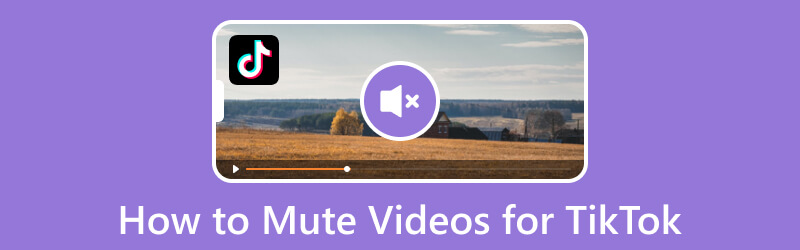
SIDEINDHOLD
Del 1. Sådan justeres lydstyrken på TikTok
TikTok giver skabere mulighed for at optage en video og vælge en lyd fra platformens musikbibliotek. Det gav også skaberne mulighed for at sænke eller øge lydstyrken af den originale lyd og tilføje lyd. Hvis du vil lære, hvor du får adgang til TikTok-lydstyrkekontrol, og hvordan du justerer lydstyrken, skal du følge trinene nedenfor.
Trin 1. Først og fremmest skal du starte TikTok-applikationen på din mobile enhed. Når den er åbnet, skal du trykke på Stolpe ikonet på den midterste skærm, hvilket bringer dig til optagesektionen.
Trin 2. Tryk på Optage knappen og begynd at optage ethvert indhold, du kan lide. Når du er færdig, skal du klikke på Kontrollere ikon.
Trin 3. Tryk på Tilføj lyd knappen øverst og vælg den sang, du vil bruge i din video. Når du er færdig med at vælge, skal du trykke på Bind mulighed nederst til højre på skærmen. Du kan justere lydstyrken på Original lyd og Tilføjet lyd til din video. Hvis du vil sænke lydstyrken, skal du trække markøren til venstre og højre, hvis du vil øge den.
Trin 4. Når du er færdig, skal du trykke på Færdig knappen for at vende tilbage til redigeringssektionen. Hvis du er tilfreds med resultatet af din video, skal du trykke på Næste knappen, og fortsæt med at poste videoen.
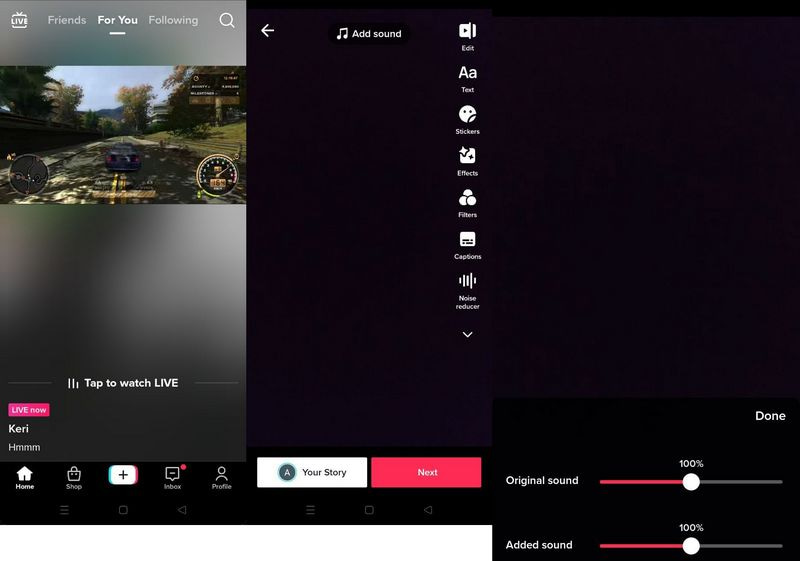
Del 2. Sådan slår du lyden fra videoer på TikTok
Denne del vil præsentere detaljer om muting af videoer på TikTok, som kan hjælpe dig med at producere en video uden lyd. Her vil du bruge den indbyggede funktion på platformen til at lære, hvordan du slår videoer fra på TikTok.
Trin 1. Til at begynde med skal du åbne TikTok-applikationen på din smartphone. Når den er åbnet, skal du klikke på (+)-tegn i midten nederst på skærmen, hvilket fører til optagelsessektionen.
Trin 2. Klik på for at optage en video Indspilning knappen for at optage videoindhold. Hvis du allerede har videoen gemt på din telefon, skal du klikke på Upload knappen, og tilføj videoen. Derefter vil du se redigeringsmulighederne på din højre skærm og klikke på Redigere mulighed.
Trin 3. Du bliver dirigeret til hovedredigeringssektionen. Her skal du klikke på Saks ikonet, og gå til Bind mulighed. Som vist på din skærm er standardlydstyrken for din lyd 100%. Flyt den originale lydskyder fra 100% til 0% for at slå din originale lyd fra.
Trin 4. Når du er færdig, skal du klikke på Gemme knappen, og din videos lyd bliver slået fra.
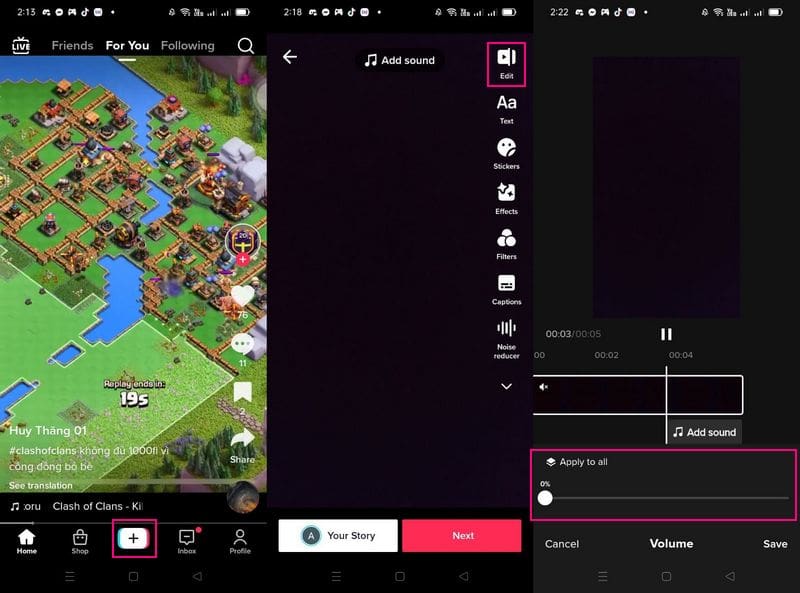
Del 3. Sådan slår du lyden fra videoer til TikTok
Vidmore Video Converter er et af de førende programmer, der kan dæmpe videoer, der kan deles på TikTok. Det giver to nemme og problemfrie tilgange, du kan regne med til at slå videoer fra. Du kan slå lyden fra videoen fra konverteren og lydstyrkeforstærkeren, der er tilgængelig i værktøjskassen. Disse tilgange kan hjælpe dig med at udføre din opgave uden at bruge meget af din tid, da det er ligetil. Udover det tilbyder den adskillige redigeringsmuligheder til avanceret videoredigering og understøtter adskillige videofilformater.
Nedenfor er de trinvise procedurer for, hvordan du slår videoer fra for TikTok ved hjælp af Vidmore Video Converter:
1. Vidmore Video Converter - Deaktiver lydfunktion
Den første tilgang, du kan stole på for at slå videoer fra, er den deaktiverede funktion, som du kan få adgang til fra konvertersektionen. Det giver dig mulighed for at slå lyden fra for videoen ved at deaktivere sporet fra din video - så nemt er det. For at lære mere om dette, regn med følgende oplysninger.
Trin 1. Download og installer Vidmore Video Converter
Download og installer programmet for at få fuld adgang. Efter installationsprocessen skal du åbne programmet for at komme i gang.
Trin 2. Tilføj eller træk videofil
Du bliver dirigeret til konvertersektionen, hvor du kan se en mulighed, der kræver, at du tilføjer eller trækker en videofil. Tryk på (+) for at åbne din skrivebordsmappe og vælge den videofil, hvor du vil slå lyden fra.
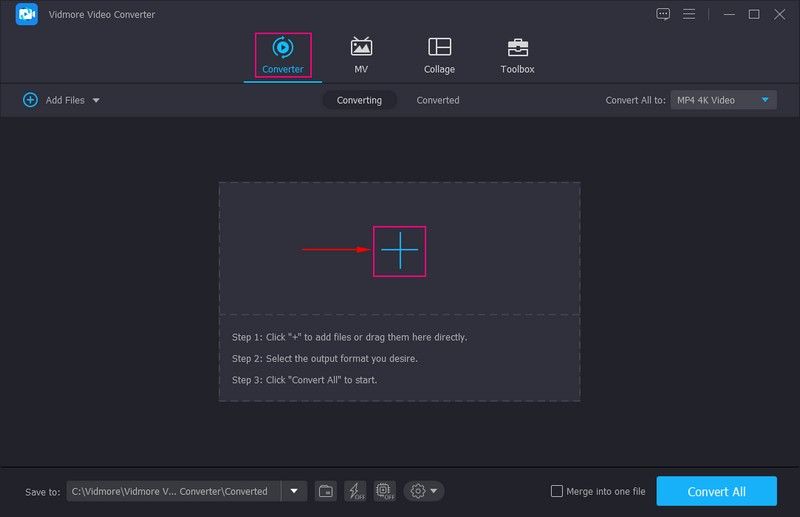
Trin 3. Deaktiver videolyd
Din video vil blive tilføjet til konverteringssektionen. Her vil du se forskellige muligheder for at redigere dine videoer. Du kan rotere, beskære, trimme, anvende effekter og filtre, integrere et vandmærke, forbedre videokvaliteten og meget mere.
Men lad os gå videre til din primære opgave: at dæmpe den video, du vil uploade på TikTok senere. Gå til højre side af din videofil, specifikt på Produktion afsnit. Nedenfor Produktion, du kan se MP4; tryk på rullemenuen under den. Vælg derefter Lydspor deaktiveret, som vil dæmpe lyden, der er indarbejdet i din video.
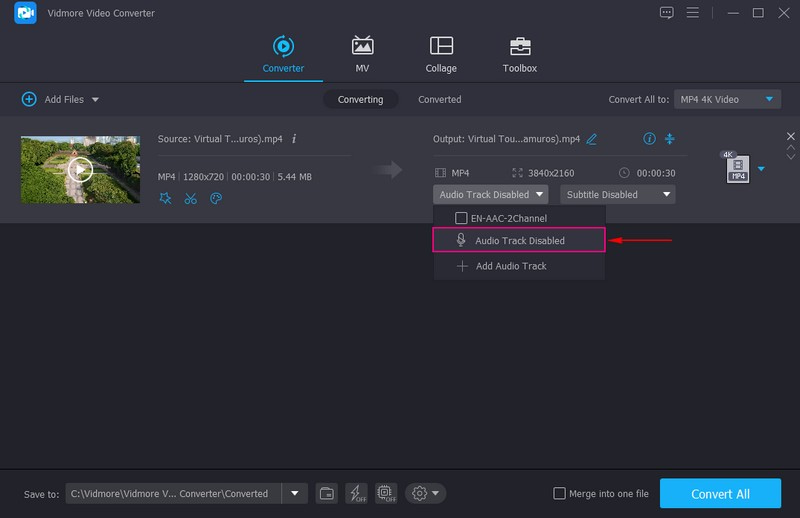
Trin 4. Eksporter dæmpet video
Når du er færdig, skal du trykke på Konverter alle knappen for at gemme din dæmpede video. Derefter kan du finde videoen i din skrivebordsmappe, og den er klar til at sende på TikTok.
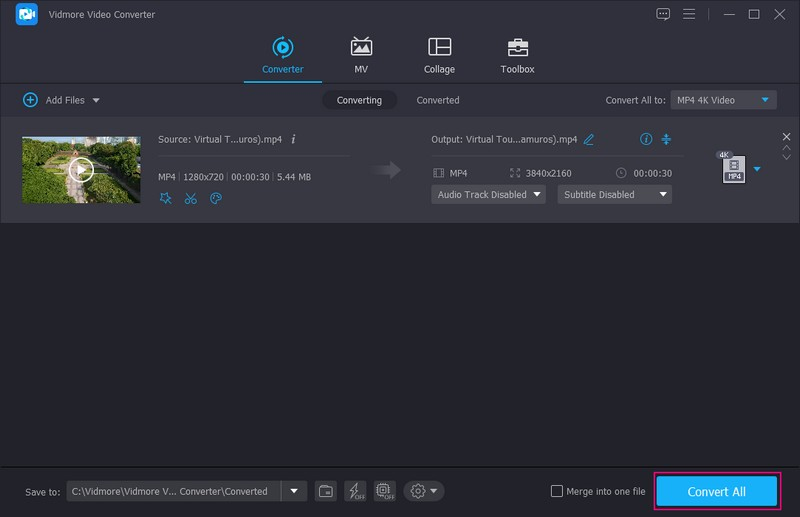
2. Vidmore Video Converter - Volume Booster funktion
Den anden tilgang, du kan regne med for at slå lyden fra i videoer, er Volume Booster-funktionen, som du kan få adgang til fra værktøjskassen. Det giver dig mulighed for at slå videoen fra ved at deaktivere lyden fra din video og justere lydstyrken. For at finde ud af mere om dette, stol på følgende detaljer.
Den anden tilgang, du kan regne med for at slå lyden fra i videoer, er Volume Booster-funktionen, som du kan få adgang til fra værktøjskassen. Det giver dig mulighed for at slå videoen fra ved at deaktivere lyden fra din video og justere lydstyrken. For at finde ud af mere om dette, stol på følgende detaljer.
Trin 1. Vælg Volume Booster
Venligst naviger til Værktøjskasse fanen, se efter Volume Booster og klik på den.
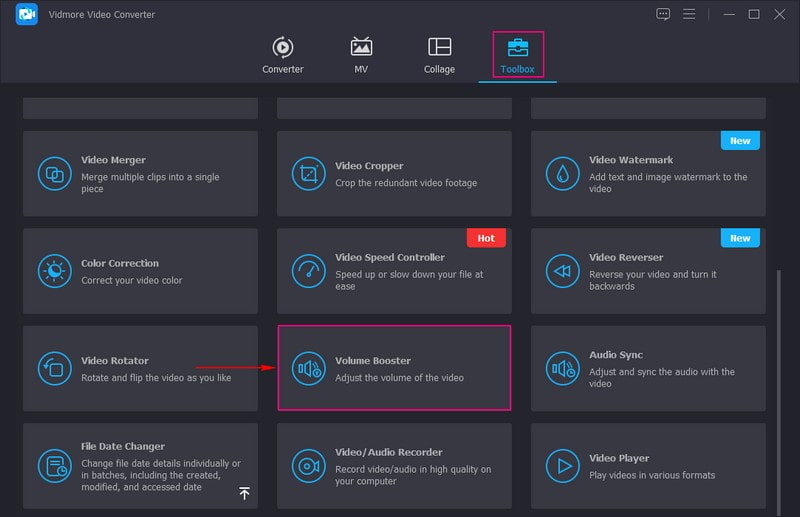
Trin 2. Føj en video til Volume Booster
Tryk på (+) på skærmen for at åbne din computers mappe og tilføje din video til programmet.
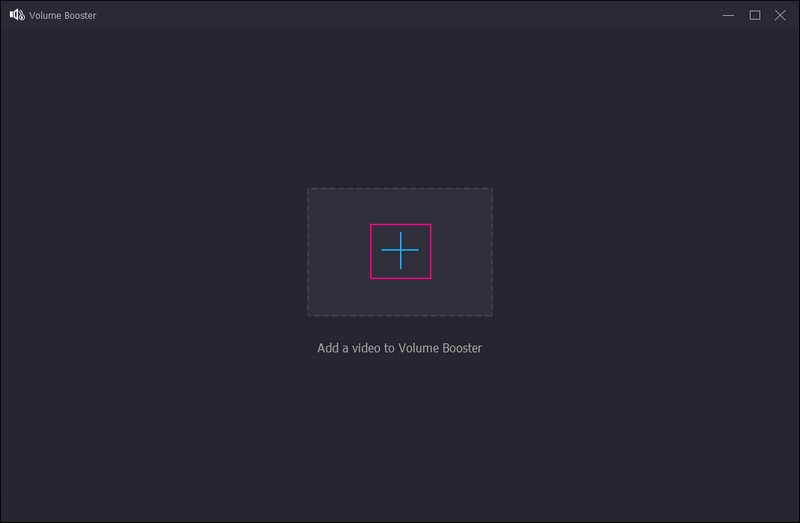
Trin 3. Slå videolyd fra
Du bliver dirigeret til et nyt vindue, hvor du kan se din video afspilles på forhåndsvisningsskærmen. Du har to muligheder for at slå lyden fra i videoen. Først skal du klikke på rullemenuen ved siden af Lydsporog vælg Lydspor deaktiveret. For det andet, gå til Bind mulighed, og træk markøren fra linjelinjen til venstre, indtil lydstyrken bliver nul.
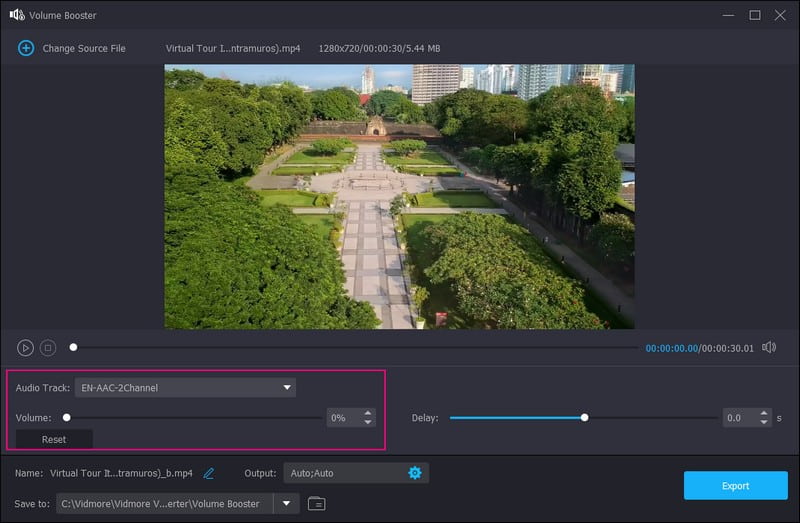
Trin 4. Gem dæmpet video
Når du er tilfreds, skal du trykke på Eksport knappen, og din video vil blive slået fra bagefter. Du kan finde videofilen i din skrivebordsmappe.
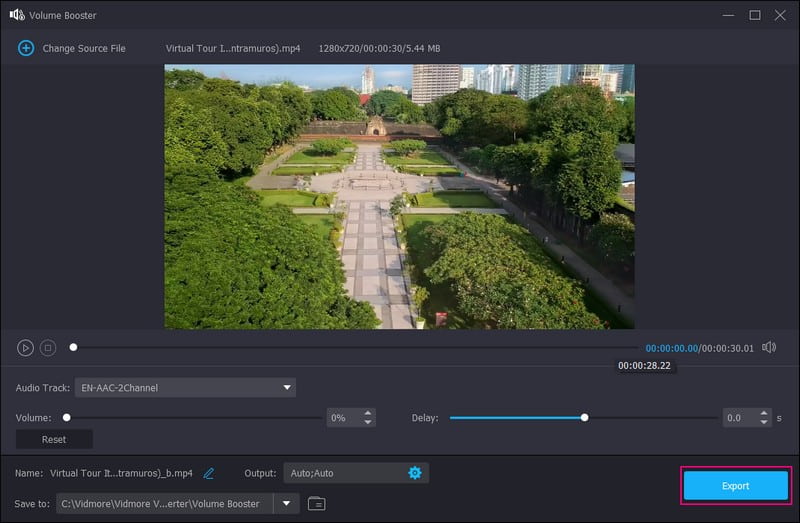
Del 4. Ofte stillede spørgsmål om Muting af lydstyrke på TikTok
Hvorfor justerede TikTok min lydstyrke?
TikTok justerer som standard automatisk lydstyrken af videoer, når platformen åbnes. Derfor justerer TikToks automatiske lydstyrkejustering som standard også lydstyrken af videoer automatisk, når du åbner applikationen. Platformen justerer også lydstyrken af videoer, når din enheds lydstyrke er indstillet for højt.
Hvorfor ville TikTok slå en video fra?
Lyden i videoen vil blive slået fra, hvis den automatisk registreres som ophavsretligt beskyttet. TikTok har en ophavsretspolitik: enhver video, der automatisk bliver registreret som ophavsretsbeskyttet, kan forhindre videoen i at blive uploadet.
Hvorfor er mine TikTok-lyde langsommere?
Det skyldes, at applikationen muligvis har for mange data i TikToks cache, hvorfor den bremser den. Dataene skal have tilstrækkelig kapacitet til at komme derhen, hvor de skal være.
Konklusion
I sådanne scenarier skal du slå lyden fra for en video af forskellige årsager. Afhængigt af årsagerne har du lært hvordan du slår TikTok-lyden fra fra videoen ved hjælp af de ovennævnte metoder. Du kan slå lyden fra i videoen ved at bruge TikToks indbyggede mute-funktion. Derved kan du også slå videoen fra til TikTok ved hjælp af Vidmore Video Converter, hvilket giver dig ikke kun én mulighed, men to. Udover det tilbyder den forskellige redigeringsmuligheder, der kan hjælpe dig med at skabe en imponerende TikTok-video.



